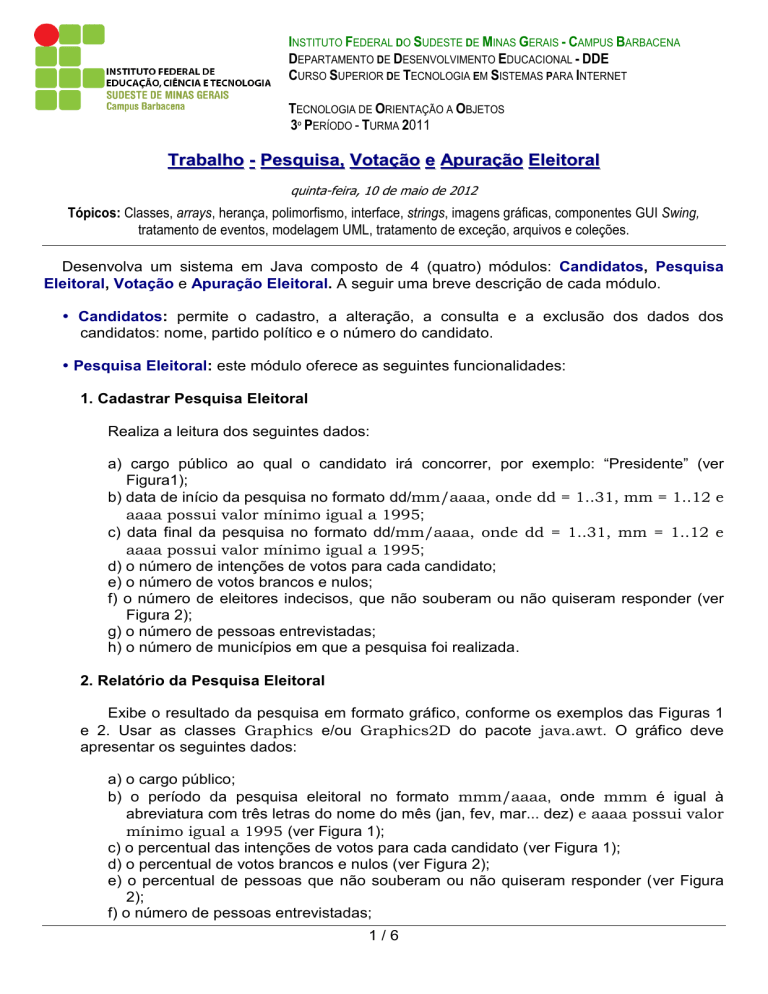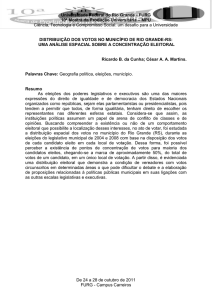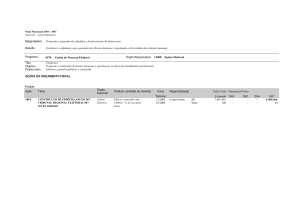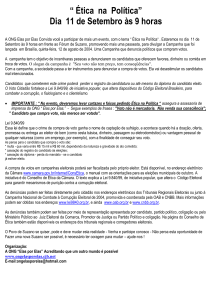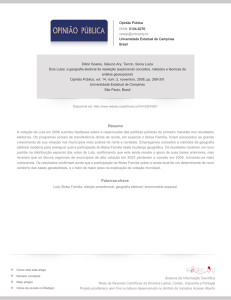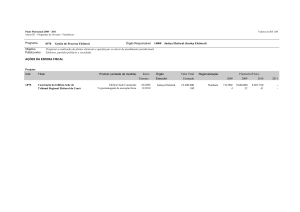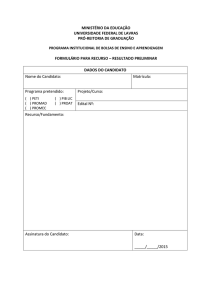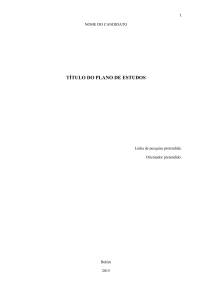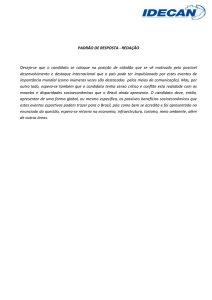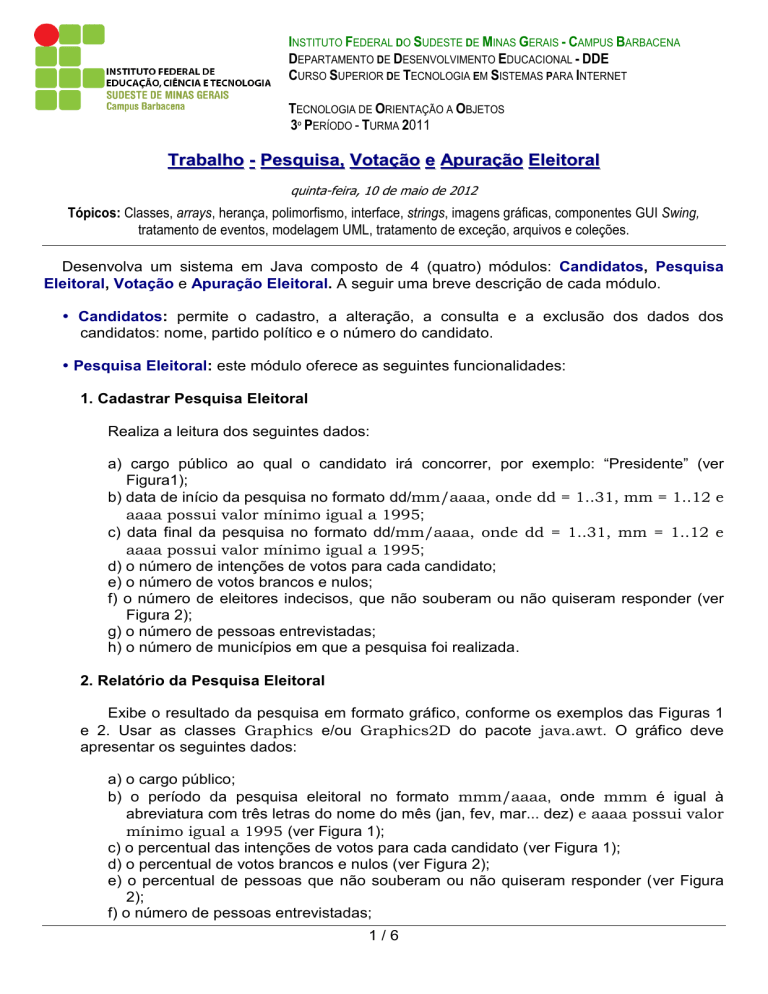
INSTITUTO FEDERAL DO SUDESTE DE MINAS GERAIS - CAMPUS BARBACENA
DEPARTAMENTO DE DESENVOLVIMENTO EDUCACIONAL - DDE
CURSO SUPERIOR DE TECNOLOGIA EM SISTEMAS PARA INTERNET
TECNOLOGIA DE ORIENTAÇÃO A OBJETOS
3º PERÍODO - TURMA 2011
Trabalho - Pesquisa, Votação e Apuração Eleitoral
quinta-feira, 10 de maio de 2012
Tópicos: Classes, arrays, herança, polimorfismo, interface, strings, imagens gráficas, componentes GUI Swing,
tratamento de eventos, modelagem UML, tratamento de exceção, arquivos e coleções.
Desenvolva um sistema em Java composto de 4 (quatro) módulos: Candidatos, Pesquisa
Eleitoral, Votação e Apuração Eleitoral. A seguir uma breve descrição de cada módulo.
Candidatos: permite o cadastro, a alteração, a consulta e a exclusão dos dados dos
candidatos: nome, partido político e o número do candidato.
Pesquisa Eleitoral: este módulo oferece as seguintes funcionalidades:
1. Cadastrar Pesquisa Eleitoral
Realiza a leitura dos seguintes dados:
a) cargo público ao qual o candidato irá concorrer, por exemplo: “Presidente” (ver
Figura1);
b) data de início da pesquisa no formato dd/mm/aaaa, onde dd = 1..31, mm = 1..12 e
aaaa possui valor mínimo igual a 1995;
c) data final da pesquisa no formato dd/mm/aaaa, onde dd = 1..31, mm = 1..12 e
aaaa possui valor mínimo igual a 1995;
d) o número de intenções de votos para cada candidato;
e) o número de votos brancos e nulos;
f) o número de eleitores indecisos, que não souberam ou não quiseram responder (ver
Figura 2);
g) o número de pessoas entrevistadas;
h) o número de municípios em que a pesquisa foi realizada.
2. Relatório da Pesquisa Eleitoral
Exibe o resultado da pesquisa em formato gráfico, conforme os exemplos das Figuras 1
e 2. Usar as classes Graphics e/ou Graphics2D do pacote java.awt. O gráfico deve
apresentar os seguintes dados:
a) o cargo público;
b) o período da pesquisa eleitoral no formato mmm/aaaa, onde mmm é igual à
abreviatura com três letras do nome do mês (jan, fev, mar... dez) e aaaa possui valor
mínimo igual a 1995 (ver Figura 1);
c) o percentual das intenções de votos para cada candidato (ver Figura 1);
d) o percentual de votos brancos e nulos (ver Figura 2);
e) o percentual de pessoas que não souberam ou não quiseram responder (ver Figura
2);
f) o número de pessoas entrevistadas;
1/6
g) o número de municípios em que a pesquisa foi realizada.
Figura 1 - Intenções de voto para presidente no primeiro turno.
Fonte: www.g1.com.br
Figura 2 - Número de votos brancos e nulos pra presidente e de eleitores indecisos.
Fonte: www.g1.com.br
2/6
Figura 3 - Intenções de voto pra presidente no segundo turno. Número de votos brancos e nulos e de eleitores
indecisos.
Fonte: www.g1.com.br
Votação: este módulo permite ao eleitor votar nos candidatos cadastrados no sistema,
usando o mesmo sistema de votação das urnas eletrônicas brasileiras.
Figura 4 - Urna eletrônica usada nas eleições brasileiras.
Fonte: http://pt.wikipedia.org
3/6
O sistema deve exibir uma interface gráfica que mostre um teclado numérico de 10 dígitos e
3 (três) botões - BRANCO, CORRIGE e CONFIRMA - semelhante ao da urna eletrônica (ver
Figuras 4 e 5).
Figura 5 - Botões da urna eletrônica.
Fonte: http://pt.wikipedia.org
Atenção: O mecanismo de votação do sistema deve ser exatamente o mesmo usado na
urna eletrônica da Justiça Eleitoral. Para detalhes consulte a página do TSE,
disponível em http://www.tse.jus.br/eleicoes/eleicoes-anteriores/eleicoes2010/eleicoes-2010/eleicoes-2010-simulacao-de-votacao.
O eleitor digita o número do candidato e o sistema exibe o cargo ao qual o candidato está
concorrendo, o número, o nome e o partido político do candidato. Além das mensagens “SEU
VOTO PARA” antes da descrição do cargo público e “Aperte a Tecla: VERDE para
CONFIRMAR e LARANJA para CORRIGIR”, conforme está apresentado na Figura 6.
Figura 6 - Imagem apresentada pela urna eletrônica em uma sessão de treinamento de votação.
Após a confirmação o sistema deve concluir a votação exibindo a palavra “FIM”. Se o
usuário desejar corrigir, ele deve pressionar o botão CORRIGE e digitar o número do candidato
novamente. Para votar em branco o usuário pressiona o botão BRANCO e depois o botão
CONFIRMA.
Na página do Tribunal Superior Eleitoral, existe um simulador de urna eletrônica disponível
em http://www.tse.jus.br/eleicoes/eleicoes-anteriores/eleicoes-2010/eleicoes-2010-simulacaode-votacao/simulador-da-urna-eletronica-nacional-eleicao-2010.
Este simulador foi desenvolvido em Java. Acessem para ver o funcionamento.
4/6
Apuração Eleitoral: este módulo realiza a contagem dos votos. O resultado eleitoral deve ser
apresentado em um gráfico semelhante ao da Figura 7.
Figura 7 - Exemplo de gráfico com os resultados.
O gráfico deve apresentar os seguintes dados:
a) o percentual de votos obtidos por cada candidato;
b) o número de votos obtidos por cada candidato;
c) o percentual de votos brancos e nulos;
d) o número de votos brancos e nulos;
e) o número de eleitores.
Critérios de Avaliação
1. Tratamento das situações de erro, validando todos os dados de entrada e os cálculos que
possam abortar a execução do programa. Usar tratamento de exceção.
2. O trabalho será corrigido considerando:
2.1 - a lógica empregada na solução do problema;
2.2 - o funcionamento do programa;
2.3 - a usabilidade1 do programa e da interface gráfica;
2.4 - o conhecimento da linguagem de programação;
A usabilidade está diretamente ligada a interface e a capacidade do software em permitir que o usuário alcance suas metas de interação com o
sistema. Ser de fácil aprendizagem, permitir uma utilização eficiente e apresentar poucos erros, são os aspectos fundamentais para a percepção
da boa usabilidade por parte do usuário. Mas a usabilidade pode ainda estar relacionada com a facilidade de ser memorizada e ao nível de
satisfação do usuário. Fonte: http://pt.wikipedia.org/wiki/Usabilidade
1
5/6
2.5 - o uso do paradigma de orientação a objetos.
3. Todo o código fonte deve estar legível, indentado, organizado e comentado.
4. Todo o código fonte Java deve usar os comentários de documentação para a criação da
documentação do sistema através da ferramenta javadoc.
5. O trabalho pode ser desenvolvido em equipe composta por no máximo 2 (dois) alunos.
Artefatos de Software
A equipe deve entregar os seguintes artefatos de software:
a) o projeto Java desenvolvido na IDE Eclipse;
b) o arquivo JAR da aplicação;
c) a documentação HTML do sistema Java gerado com o javadoc.
Data e Forma de Apresentação
- Quarta-feira, 4 de julho de 2012, segundo os horários definidos abaixo.
Equipe
1
2
3
4
5
6
7
8
Horário
7:30
8:00
8:30
9:00
9:30
10:00
10:30
11:00
- Entrevista com a equipe sobre o desenvolvimento e o funcionamento do sistema.
- Compactar todos os artefatos em um arquivo e nomeá-lo usando o nome da equipe, por
exemplo, “Equipe 1.ZIP”.
Valor do Trabalho
25,0 (vinte e cinco) pontos.
Prof. Márlon Oliveira da Silva
[email protected]
6/6